Como gerenciar permissões de aplicativos no seu iPhone ou iPad

A Apple adicionou um sistema de permissão de aplicativos cada vez mais sofisticado ao iOS ao longo dos anos. Depende de você se um aplicativo obtém acesso a tudo, desde sensores e informações pessoais do seu dispositivo até notificações e dados do celular.
Na primeira vez que um aplicativo quiser usar algo que exija permissão, ele precisará ser solicitado. Você pode ver quais aplicativos têm várias permissões e gerenciá-los mais tarde também.
Permissões 101
RELACIONADOS: O iOS também tem permissões de aplicativo: E eles são possivelmente melhores do que o Android
Normalmente, um poço O aplicativo criado solicitará permissão antes de fazer algo que exija a permissão. Frequentemente, os aplicativos são configurados para explicar por que eles solicitam a perimssion. Por exemplo, um aplicativo só pode solicitar acesso à sua biblioteca de fotos ao tentar anexar uma foto. Isso dá uma ideia de por que exatamente um aplicativo precisará dessa permissão e você verá o prompt de permissão do sistema.
se você concordar, o aplicativo terá a permissão para sempre - ou até você mesmo removê-lo. Se você não concordar, o aplicativo nunca poderá solicitar essa permissão novamente. Isso evita o problema de um aplicativo solicitar repetidamente permissão para fazer algo que você não quer que ele faça. Você ainda pode dar permissão ao aplicativo depois, mas precisará visitar a tela Configurações do sistema.
Alguns aplicativos se comportam mal. Por exemplo, você pode abrir um jogo para celular e ver imediatamente uma solicitação para enviar notificações push. A menos que você queira ser importunado por esse jogo, apenas diga não. Se um desenvolvedor não se incomodar em explicar para que será usada a permissão, e você não entender por que ela é útil, diga não. Você sempre pode ativar a permissão mais tarde, se precisar.
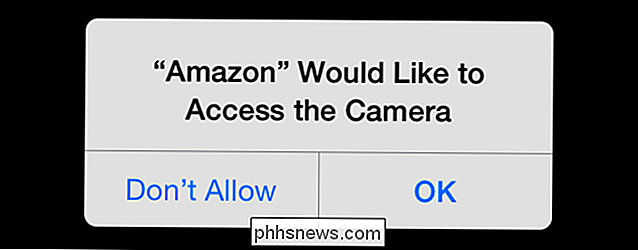
Gerenciar permissões de um único aplicativo
Há várias maneiras de gerenciar permissões. Você pode navegar pela tela "Configurações" para ver diferentes tipos de privacidade e notificações, ver qual aplicativo tem permissão. Se você está particularmente preocupado com um certo tipo de permissão - talvez você não queira ser importunado com notificações ou queira economizar bateria minimizando os aplicativos que têm permissão para atualizar em segundo plano - isso é útil.
Você também pode apenas olhar para um único aplicativo, ver quais permissões ele tem e ativá-los ou desativá-los. Para fazer isso, abra o aplicativo Configurações e role para baixo até a lista de aplicativos na parte inferior.
Toque em um aplicativo e você verá as permissões desejadas. Você pode habilitar ou desabilitar permissões individuais para aplicativos específicos a partir daqui.
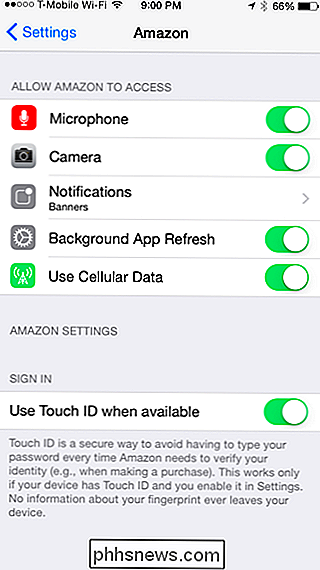
Permissões de privacidade
A maioria dos tipos de permissões é agrupada na categoria “Privacidade”. Isso inclui serviços de localização (GPS), contatos, calendários, lembretes, Bluetooth, microfone, câmera, integridade, HomeKit e atividade de movimento. Os aplicativos também podem solicitar acesso às suas contas do Facebook e Twitter, e essa permissão também é armazenada aqui.
Abra o aplicativo Configurações, toque em Privacidade e toque em uma das categorias para ver quais aplicativos têm acesso a quê. Essa é uma maneira rápida de fazer uma auditoria de suas permissões, ver quais aplicativos têm acesso a coisas como sua localização, fotos e outras coisas pessoais. Você pode revogar o acesso de um aplicativo desativando a permissão, embora alguns dos recursos do aplicativo possam parar de funcionar corretamente. Remover um aplicativo do seu dispositivo também revogará seu acesso a tudo.
Para alguns tipos de permissões, você pode ajustar as configurações além de apenas escolher se uma permissão é permitida ou negada. Por exemplo, se você tocar em Serviços de localização, poderá selecionar se os aplicativos terão acesso à sua localização sempre, nunca ou apenas enquanto estiver usando o aplicativo.
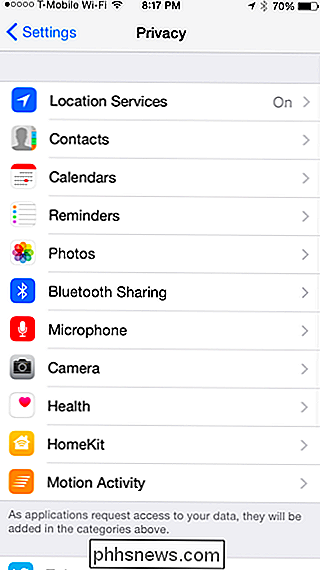
Dados de celular
Você pode escolher quais aplicativos têm a capacidade de usar dados celulares. Isso é útil se você tiver um plano de dados com poucos dados e tentar conservá-lo o máximo possível. Você pode dizer a alguns aplicativos para não usar dados de celular e eles só atualizarão e executarão outras tarefas quando você estiver conectado ao W-iFi.
Para gerenciar essa permissão, abra o aplicativo Configurações, toque na categoria Celular e role para baixo até a lista de aplicativos. Você pode ver quantos dados celulares foram usados por cada aplicativo e desativar o acesso a dados de celulares para aplicativos específicos.
Ao contrário de outras permissões, essa permissão é concedida automaticamente. Quando você instala um aplicativo, ele obtém acesso aos dados do celular, a menos que você venha aqui e desative essa opção.
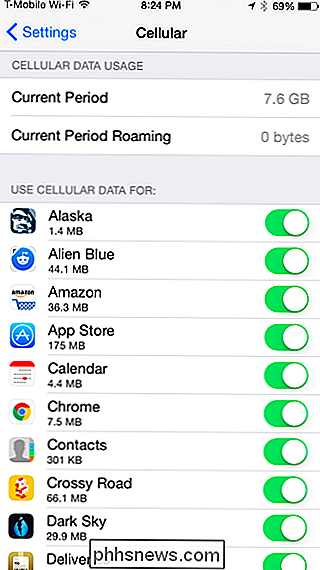
Notificações
RELACIONADAS: Como gerenciar notificações no iPhone e no iPad
Os aplicativos também precisam solicitar permissão para enviar notificações push. Abra o aplicativo Configurações e toque na categoria Notificações para ver quais aplicativos têm permissão para enviar notificações. Você pode controlar exatamente como essas notificações aparecem - se aparecem na tela de bloqueio, se há som ou não, ou se há apenas um selo. Se você não quiser receber notificações, toque em e aplique e deslize o controle deslizante “Permitir notificações” para Desativado.
Os aplicativos para os quais você desativou as notificações aparecerão na parte inferior da lista aqui, em “Não fazer Incluir. ”Selecione um desses aplicativos e ative as notificações para ele se quiser ver as notificações de um aplicativo para o qual você negou permissão anteriormente.
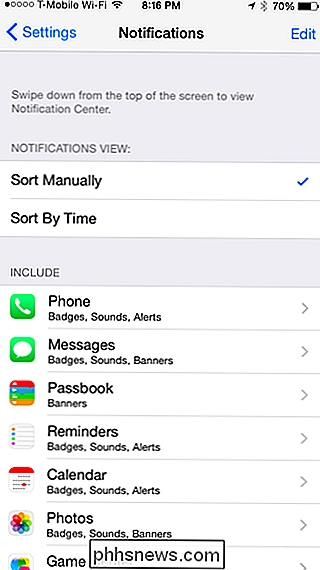
Atualização do aplicativo em segundo plano
RELACIONADO: Como ver quais aplicativos Drenando sua bateria em um iPhone ou iPad
Em versões recentes do iOS, os aplicativos agora podem usar a “atualização de aplicativo em segundo plano”. Isso permite que eles façam algum trabalho em segundo plano, buscando novos dados automaticamente para que eles fiquem atualizados. informações atualizadas quando você as abre. No entanto, isso pode prejudicar a duração da bateria. Se você estiver tentando extrair mais bateria do smartphone ou tablet, desabilitar a atualização de aplicativos em segundo plano pode ajudar.
Para controlar quais aplicativos podem ser atualizados em segundo plano, abra o aplicativo Configurações, toque em Geral e toque em Atualização de aplicativo em segundo plano. Percorra a lista e examine os aplicativos que têm permissão para fazer isso. Cabe a você escolher quais aplicativos devem ser capazes de atualizar em segundo plano e quais não devem. Para uma duração máxima da bateria - especialmente para um iPad que fica na maioria das vezes em uma mesa - você pode desativar a atualização de aplicativos em segundo plano para todos os aplicativos, alternando a opção Atualizar Aplicativo em Segundo Plano na parte superior da tela. geralmente tem que microgerenciar essas permissões depois. Basta tomar as decisões adequadas ao instalar e usar seus aplicativos pela primeira vez. Mas, se você quiser examinar suas permissões e assumir o controle total, é fácil. Ao contrário do Android, você não precisa se dar ao trabalho de fazer o enraizamento do seu telefone - tudo está pronto para o uso.
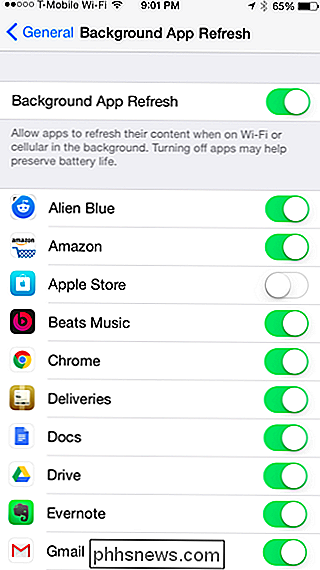
Crédito da imagem: macarrão e carne no Flickr

HTG Revisa o Amazon Fire TV Stick: o Dongle HDMI Mais Poderoso no Bloco
Com a popularidade exorbitante do Google Chromecast e em menor grau o Roku Streaming Stick, 2014 com certeza moldado para ser o ano do dongle HDMI. Leia sobre como colocamos a nova entrada da Amazon no mercado, o Fire TV Stick, através dos ritmos. O que é o Amazon Fire TV Stick? O Amazon Fire TV Stick (US $ 39), além de ter um nome do produto longo, é também a entrada da Amazon no mercado de dongle HDMI streaming de vídeo.

Lidando com olhos envelhecidos, tamanho da tela e resolução
Quer esteja envelhecendo ou outras condições médicas que afetam nossa visão, precisamos fazer ajustes em nossos computadores ou configurações de hardware para fazer a leitura fácil e prazeroso mais uma vez. Mas qual é o melhor curso de ação para escolher? A seção de perguntas e respostas do SuperUser de hoje oferece alguns conselhos para um leitor que precisa de ajuda.



